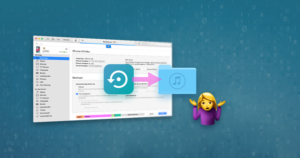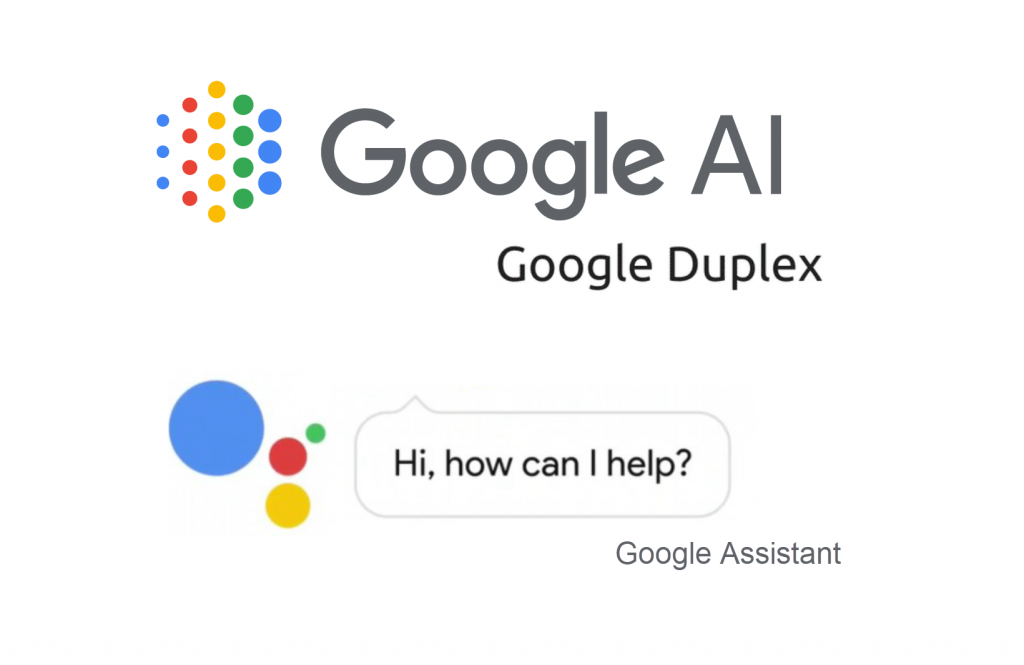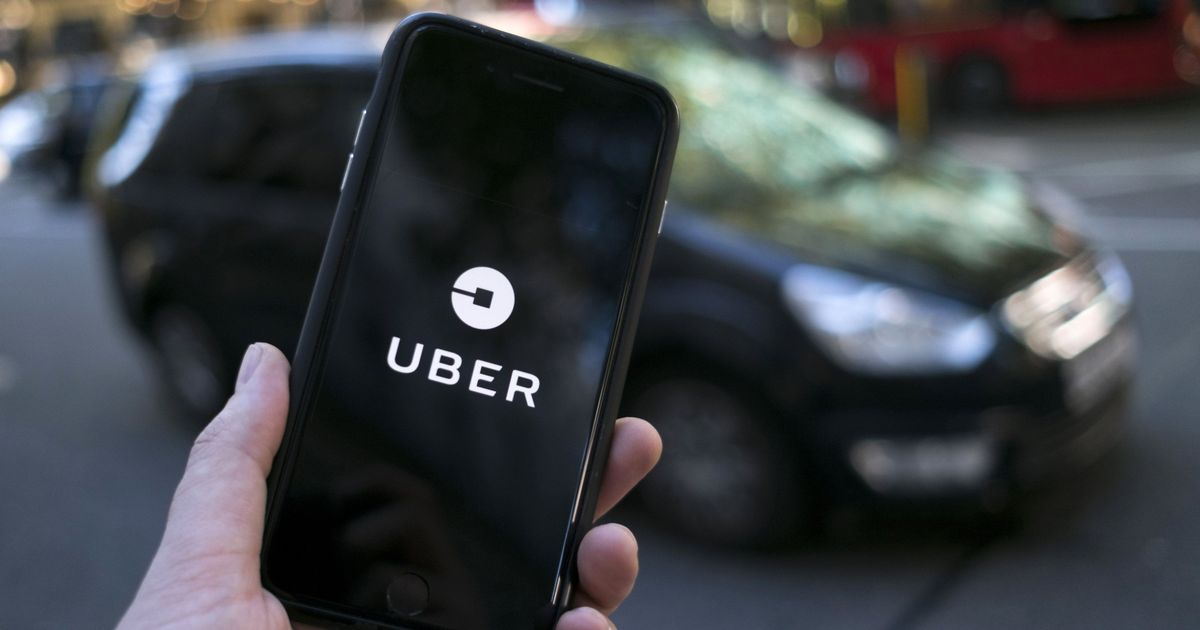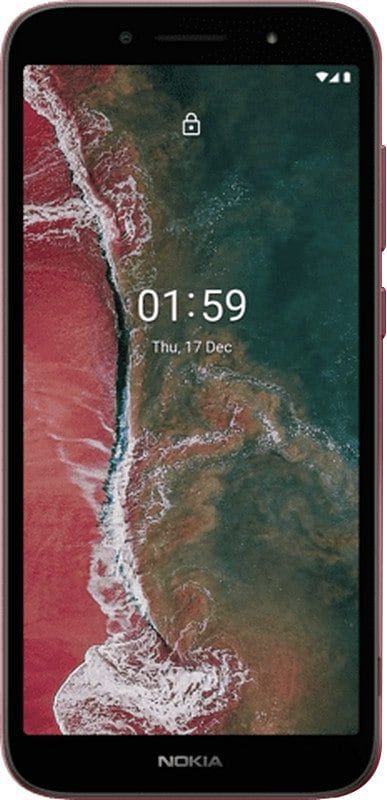Ako zakázať program Windows Defender v systéme Windows Server 2016 (3 metódy)

Prehľadávať témy príspevkov
- Úvod
- Možnosti vypnutia programu Windows Defender na serveri 2016
- Záver
Úvod
Táto príručka ukazuje 3 spôsoby deaktivácie programu Windows Defender na serveri 2016.
Možnosti vypnutia programu Windows Defender na serveri 2016
- Odstrániť pomocou správcu servera Odstrániť roly a funkcie
- Zakážte program Windows Defender na serveri 2016 pomocou prostredia PowerShell
- Zakázať program Windows Defender pomocou skupinovej politiky
Tu sú podrobnosti o každej metóde…
Zakážte Windows Defender v Serveri 2016 v Správcovi servera

Tu sú kroky:
prečo je Gmail v poradí
- Prihláste sa na server, z ktorého chcete odstrániť Windows Defender, a otvorte Server Manager
- V Správcovi servera kliknite na Spravovať . Potom vyberte Odstráňte roly a funkcie

- o Predtým ako začneš , kliknite na tlačidlo Ďalej.

- Potom vyberte server a kliknite na tlačidlo Ďalej.

- o Odstráňte roly servera kliknite na tlačidlo Ďalej.

V ďalšom kroku zakážete program Windows Defender na serveri 2016.
- Keď sa otvorí stránka Odstrániť funkcie, prejdite nadol a zrušte začiarknutie políčka vedľa Funkcie programu Windows Defender. Keď skončíte (pozrite si druhý obrázok nižšie), kliknite na Ďalej.

- Nakoniec, na Potvrdenie obrazovke, začiarknite políčko vedľa V prípade potreby automaticky reštartujte cieľový server . Potom kliknite Odstrániť .

Zakážte program Windows Defender na serveri 2016 pomocou prostredia PowerShell

Ak chcete zakázať program Windows Defender na serveri 2016 s PowerShell, použite tieto kroky:
- Typ PowerShell vo vyhľadávacom paneli. Potom kliknite pravým tlačidlom myši na Powershell a vyberte Spustiť ako správca .

- V príkazovom riadku PowerShell zadajte tento príkaz. Potom stlačte enter.
Keď príkaz dokončí odinštalovanie, automaticky reštartuje server. Ak chcete reštartovať server neskôr, odstráňte súbor -Reštart parameter.

- Keď sa server reštartuje, otvorte funkcie Odstrániť v Správcovi servera. Zistíte, že stav je teraz Nie je nainštalované.

Môžete tiež potvrdiť, že Windows Defender už nie je nainštalovaný spustením tohto príkazu PowerShell.
|_+_|
The Inštalovať štát je Dostupné ..význam Nie je nainštalované .
fotoaparát samsung s7 edge nefunguje

Zakážte Windows Defender na serveri 2016 pomocou skupinovej politiky

Poslednou metódou diskutovanou v tejto príručke je deaktivácia programu Windows Defender pomocou skupinovej politiky. Táto metóda má 3 časti:
- Vytvorte nový objekt skupinovej politiky (GPO)
- Upravte objekt GPO na vypnutie programu Windows Defender
- Prepojte objekt GPO s kontajnerom Active Directory
Vytvorte nový objekt skupinovej politiky (GPO)
Tu sú kroky na vytvorenie GPO z predvoleného GPO domény:
- Prihláste sa do radiča domény vo svojej doméne a otvorte správcu servera
- V Správcovi servera kliknite na Nástroje . Potom vyberte Správa zásad skupiny

- Kedy Správa zásad skupiny otvorí, rozbaľte názov svojej domény. Potom rozbaľte Objekty skupinovej politiky kontajner.

- Ak chcete vytvoriť nový objekt GPO, presuňte myšou Predvolená politika domény do Objekty skupinovej politiky kontajner.

- Keď potiahnete Predvolená politika domény k Objekty skupinovej politiky kontajner, dostanete a Kopírovať GPO výzva. súhlasiť Použite predvolené povolenia pre nové objekty GPO možnosť. Potom kliknite na tlačidlo OK. Po dokončení kopírovania kliknite na tlačidlo OK (pozrite si druhý obrázok nižšie).

- nový GOP, Kópia predvolených zásad domény sa vytvorí.

- Ak chcete premenovať nový objekt GPO, kliknite naň pravým tlačidlom myši. Potom vyberte Premenovať . Potom zadajte GPO popisný názov (Pozrite si môj na druhom obrázku nižšie).

Upravte objekt GPO na vypnutie programu Windows Defender
Po vytvorení nového GPO je ďalším krokom úprava GPO a aktivácia požadovanej politiky.
Tu sú kroky:
html5 offline úložný priestor mega
- Kliknite pravým tlačidlom myši na nový objekt GPO, ktorý ste vytvorili v poslednej sekcii. Potom vyberte Upraviť .

- Keď sa GPO otvorí na úpravy, prejdite na Konfigurácia počítača > Postupy > administratívne Šablóny > Windows Komponenty > Antivírus Windows Defender .

- Na paneli podrobností Antivírus Windows Defender uzol, nájdite a dvakrát kliknite Vypnite Windows Defender Antivirus politika. Keď sa politika otvorí na úpravu, kliknite Povolené . Potom kliknite na tlačidlo OK. Stav politiky sa zmení z Nie je nakonfigurované do Povolené (pozri druhý obrázok nižšie).

- Zatvorte Editor správy zásad skupiny.
Prepojte objekt GPO s kontajnerom Active Directory
Poslednou časťou tejto metódy je prepojenie objektu GPO s kontajnerom AD. Keď prepojíte objekt GPO s kontajnerom, všetky počítače v tomto kontajneri použijú politiky v objekte GPO.
Tu je návod, ako prepojiť nový GPO s radiče domén Organizačná jednotka:
ako makro klávesnica
- Späť na Správa zásad skupiny. Presuňte nový GPO z Objekty skupinovej politiky kontajner ku kontajneru Active Directory, s ktorým ho chcete prepojiť. V mojom príklade pretiahnem moje do radiče domén Organizačná jednotka.

- Keď presuniete objekt GPO do kontajnera, budete povýšený na potvrdenie, že chcete prepojiť objekt GPO s kontajnerom. Kliknite na tlačidlo OK. Aby sa potvrdilo, že objekt GPO je prepojený s kontajnerom, nový objekt GPO sa teraz zobrazí pod kontajnerom AD. Pozrite si druhý obrázok nižšie.

Záver
Toto sú 3 spôsoby, ktoré môžete použiť na zakázanie programu Windows Defender v Serveri 2016. Prvé 2 spôsoby efektívne odinštaluje (odstráni) program Windows Defender. Posledná metóda (Group Policy) ju zakáže.
Pre veľký podnik sa odporúča posledná metóda.
Ďalšie príručky pre Windows Server nájdete na našej stránke Ako to urobiť pre Windows Server. Ak sa chcete dozvedieť viac o programe Windows Defender, navštívte stránku spoločnosti Microsoft Antivírus Windows Defender stránku.